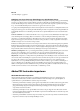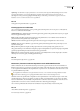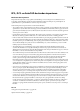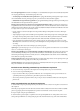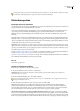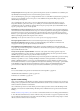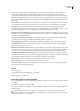Operation Manual
ILLUSTRATOR CS3
Handboek
254
transformaties wordt gebruikt, bijvoorbeeld transformaties waarbij gebruik wordt gemaakt van Extensible Stylesheet
Language Transformation (XSLT). De methode Stijlkenmerken (verwijzingen naar entiteit) resulteert in snellere
weergavetijden en kleinere SVG-bestanden. De methode Stijlelementen wordt gebruikt bij het delen van bestanden met
HTML-documenten. Door Stijlelementen te selecteren kunt u het SVG-bestand wijzigen om een stijlelement te verplaatsen
naar een extern stijlbladbestand waarnaar ook wordt verwezen door het HTML-bestand. Het renderen neemt echter meer
tijd in beslag.
Aantal decimalen Hiermee bepaalt u de nauwkeurigheid van vectorgegevens in het SVG-bestand. U kunt een waarde van
1 tot 7 decimalen invoeren. Hoe hoger de waarde, hoe groter het bestand en hoe hoger de kwaliteit van de afbeelding.
Codering Hiermee wordt bepaald hoe de tekens in het SVG-bestand worden gecodeerd. UTF-codering (Unicode
Transformation Format) wordt door alle XML-processors ondersteund. (UTF-8 is een 8-bitsindeling en UTF-16 is een 16-
bitsindeling.) Met ISO 8859-1- en UTF-16-codering kunt u geen bestandsmetagegevens behouden.
Optimaliseren voor Adobe SVG Viewer Hiermee behoudt u het hoogst mogelijke niveau van Illustrator-gegevens, terwijl
het SVG-bestand nog steeds handmatig kan worden bewerkt. Selecteer deze optie om te profiteren van snellere rendering
voor functies zoals SVG-filtereffecten.
Gegevens van Adobe Graphics Server opnemen Alle benodigde informatie voor het vervangen van variabelen wordt
opgenomen in het SVG-bestand. (Zie“Gegevensgestuurde afbeeldingen” op pagina 419.)
Segmenteringsgegevens opnemen Segmentlocaties en optimalisatie-instellingen worden opgenomen in het bestand.
Inclusief XMP XMP-metagegevens worden opgenomen in het SVG-bestand. Kies Bestand > Info of gebruik de Bridge-
browser om metagegevens in te voeren.
Minder <tspan>-elementen uitvoeren Illustrator negeert instellingen voor automatische spatiëring tijdens het exporteren,
zodat een bestand ontstaat met minder <tspan>-elementen. Selecteer deze optie om een SVG-bestand te maken dat beter
te bewerken en compacter is. Selecteer deze optie niet als automatische spatiëring in de tekst van wezenlijk belang is.
<textPath>-element gebruiken voor tekst op pad Tekst op een pad wordt geëxporteerd als een <textPath>-element. De
tekst kan in de SVG-viewer echter anders worden weergegeven dan in Illustrator, omdat bij deze exportmodus niet altijd
de visuele pariteit behouden kan blijven. Vooral overlooptekst is zichtbaar in de SVG-viewer.
SVG-code tonen De code voor het SVG-bestand wordt weergegeven in een browservenster.
Webvoorvertoning Het SVG-bestand wordt weergegeven in een browservenster.
Adobe Device Central Hiermee opent u het bestand in Adobe Device Central voor een voorvertoning op een bepaalde
mobiele telefoon of een ander mobiel apparaat.
Zie ook
“SVG” op pagina 356
“Een afbeelding voor het web optimaliseren” op pagina 364
“Over metagegevens” op pagina 273
Illustraties opslaan voor Microsoft Office
Met de opdracht Opslaan voor Microsoft Office kunt u een PNG-bestand maken dat u kunt gebruiken in Microsoft Office-
toepassingen.
1 Kies Bestand > Opslaan voor Microsoft Office.
2 Selecteer in het dialoogvenster Opslaan voor Microsoft Office een locatie voor het bestand, voer een bestandsnaam in
en klik op Opslaan.
Als u PNG-instellingen zoals resolutie, transparantie of achtergrondkleur wilt aanpassen, gebruik dan de opdracht
Exporteren in plaats van de opdracht Opslaan voor Microsoft Office. U kunt een afbeelding ook als PNG-bestand opslaan
met de opdracht Opslaan voor web en apparaten.